Czym jest funkcja rozszerzonej ochrony danych w telefonach Galaxy Z Fold5/Flip5?

Rozszerzona ochrona danych to funkcja bezpieczeństwa Samsung służąca do ochrony cennych danych osobistych. Funkcja umożliwia przechowywanie określonych danych szyfrowanych za pomocą technologii E2EE (pełne szyfrowanie) w aplikacji Samsung Cloud.
Uwaga: funkcja rozszerzonej ochrony danych jest obsługiwana tylko na urządzeniach z interfejsem użytkownika One w wersji 5.1.1 lub nowszej, począwszy od modeli z serii Galaxy Z Fold5/Flip5 i Tab S9.
Jak korzystać z funkcji rozszerzonej ochrony danych?
Korzystając z Samsung Cloud, możesz utworzyć w tej aplikacji kopię zapasową swoich danych osobistych z urządzenia lub przywrócić je za pomocą kodu odzyskiwania generowanego tylko jeden raz podczas uruchamiania funkcji „Rozszerzona ochrona danych”.
Aby to zrobić, otwórz aplikację Samsung Cloud > dotknij Więcej opcji (3 kropki) > wybierz Ustawienia > dotknij Rozszerzona ochrona danych > dotknij prze łącznika rowanie danych kopii zapasowej, ustawiając go w pozycji włączenia.
Dostęp do w pełni szyfrowanych danych jest możliwy tylko z urządzeń obsługujących funkcję rozszerzonej ochrony danych i nikt inny, nawet firma Samsung, nie ma do nich dostępu.
Uwaga: technologia pełnego szyfrowania może być nieobsługiwana w niektórych krajach/regionach lub przez niektórych operatorów.
Rozszerzona ochrona danych pozwala zabezpieczyć następujące dane:
- Kopia zapasowa rejestrów połączeń
- Kopia zapasowa wiadomości
- Kopia zapasowa zegara
- Kopia zapasowa ustawień
- Kopia zapasowa aplikacji
Niektóre dane zajmujące dużo miejsca w pamięci, w tym załączniki w wiadomościach, mogą nie być w pełni szyfrowane.
Samsung będzie wspierać technologię pełnego szyfrowania w celu ochrony osobistych danych użytkowników.
Kod odzyskiwania to kod składający się z 28 znaków. Umożliwia przywrócenie w pełni zaszyfrowanych danych na wypadek utraty/kradzieży lub uszkodzenia wszystkich urządzeń.
Kodu odzyskiwania nie można wyświetlić ponownie po jego wygenerowaniu, a Samsung nie przechowuje kodów odzyskiwania. Po wygenerowaniu kodu odzyskiwania należy go zapisać i przechowywać w bezpiecznym miejscu.
W razie utraty zarówno urządzenia z funkcją rozszerzonej ochrony danych, jak i kodu odzyskiwania, nie ma możliwości uzyskania dostępu do w pełni zaszyfrowanych danych.
Jeśli posiadasz urządzenie, które pozwala Ci uzyskać dostęp do w pełni zaszyfrowanych danych, możesz zmienić kod odzyskiwania:
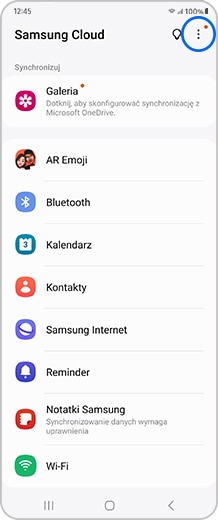
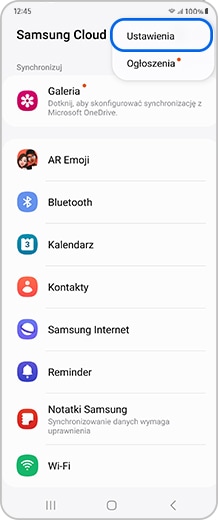
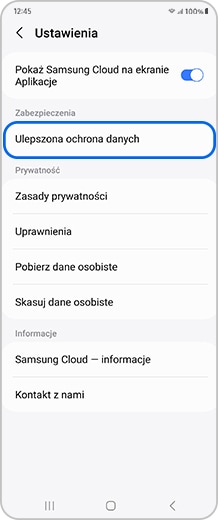
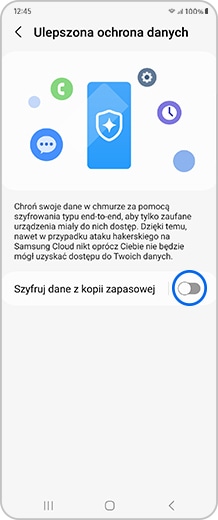


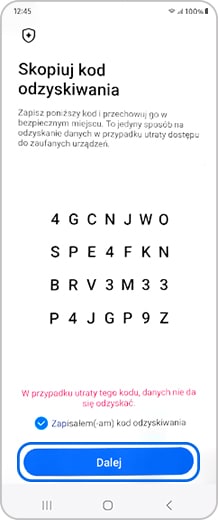
W razie utraty zarówno kodu odzyskiwania, jak i urządzenia ze skonfigurowanym pełnym szyfrowaniem, nie ma możliwości uzyskania dostępu do danych. Gdy zostanie utracone tylko urządzenie, dane można odzyskać, uruchamiając funkcję pełnego szyfrowania.
Po włączeniu rozszerzonej ochrony danych podczas tworzenia kopii zapasowej w aplikacji Samsung Cloud na urządzeniach obsługujących tę funkcję zostaje włączone pełne szyfrowanie.
Dane objęte rozszerzoną ochroną są w pełni szyfrowane i zapisywane w postaci kopii zapasowej, natomiast pozostałe dane, które nie obsługują tej funkcji, są zapisywane jako kopia zapasowa bez szyfrowania w ten sam sposób, jak dotychczas.
Nie można przywrócić kopii zapasowych danych utworzonych przed włączeniem funkcji rozszerzonej ochrony danych.
W menu są wyświetlane urządzenia obsługujące funkcję rozszerzonej ochrony danych. Pełnemu szyfrowaniu podlegają tylko dane utworzone przy użyciu tych urządzeń i tylko z tych urządzeń można uzyskać dostęp do w pełni szyfrowanych danych.
Funkcja rozszerzonej ochrony danych działa w oparciu o konto Samsung, w wyniku czego opcje włączenia/wyłączenia/szyfrowania/odszyfrowywania/resetowania kodu odzyskiwania są zsynchronizowane między wszystkimi urządzeniami i powiadomienie o błędzie lub alarm mogą pojawić się na urządzeniach zalogowanych na koncie Samsung.
Ten błąd może pojawić się podczas wprowadzania kodu odzyskiwania na bieżącym urządzeniu, jednocześnie resetując go na innym. Spróbuj wprowadzić kod ponownie po ukończeniu resetowania kodu odzyskiwania na drugim urządzeniu.
To powiadomienie pojawia się, gdy funkcja rozszerzonej ochrony danych zostanie włączona na innym urządzeniu. Po włączeniu rozszerzonej ochrony danych podczas tworzenia kopii zapasowych w aplikacji Samsung Cloud na wszystkich posiadanych urządzeniach objętych tą funkcją zostaje włączone pełne szyfrowanie. Nie można przywrócić kopii zapasowych danych utworzonych przed włączeniem funkcji rozszerzonej ochrony danych.
To powiadomienie pojawia się po zresetowaniu kodu odzyskiwania na innym urządzeniu. W takim przypadku uprzednio wygenerowany kod odzyskiwania przestaje być ważny.
Ten wyskakujący komunikat o błędzie pojawia się, gdy występuje problem z aplikacją KmxService generującą i przechowującą klucze szyfrujące stosowane w funkcji rozszerzonej ochrony danych.
Gdy pojawi się wyskakujący komunikat o błędzie, zalecamy spróbować niektórych z poniższych rozwiązań:
- Sprawdź, czy korzystasz z prawidłowej wersji oprogramowania dla danego modelu urządzenia. Funkcja rozszerzonej ochrony danych działa tylko w przypadku prawidłowej wersji oprogramowania i nie działa na urządzeniach z jego innymi wersjami lub z dostępem do roota.
- Uruchom ponownie urządzenie.
- Usuń dane aplikacji KmxService, wykonując poniższe czynności:

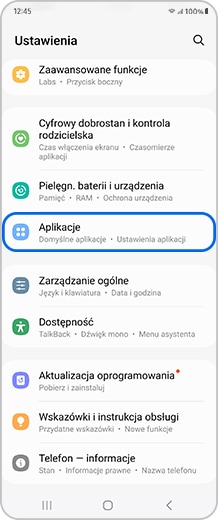
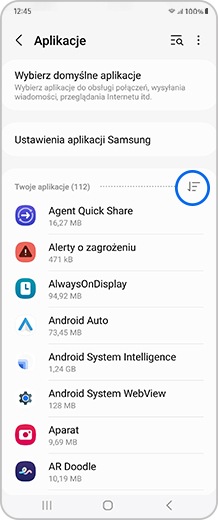
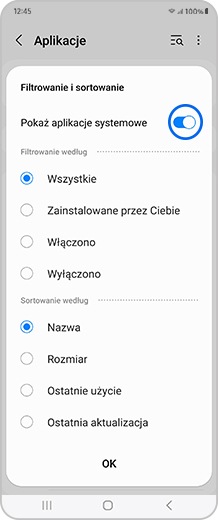
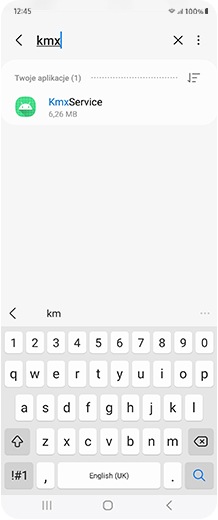
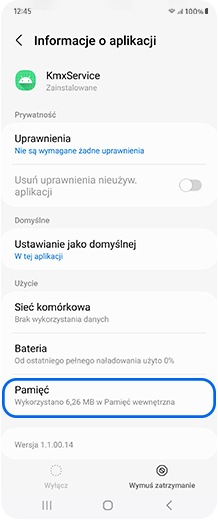
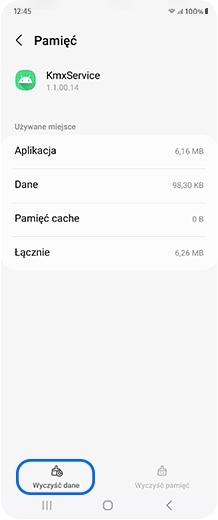
Jeśli usuniesz dane aplikacji KmxService, klucz szyfrujący powiązany z informacjami przechowywanymi na urządzeniu zostanie usunięty. Zanim więc usuniesz dane aplikacji KmxService, sprawdź, czy masz kod odzyskiwania.
Wyłącz i włącz funkcję rozszerzonej ochrony danych. Po wyłączeniu funkcji rozszerzonej ochrony danych w pełni zaszyfrowana kopia zapasowa danych zostanie usunięta z aplikacji Samsung Cloud.
Jeśli po wyczyszczeniu danych problem nadal występuje, włącz opcję Szyfrowanie danych kopii zapasowej, aby uruchomić funkcję rozszerzonej ochrony danych.
Dziękujemy za twoją opinię
Prosimy o odpowiedzi na wszystkie pytania.